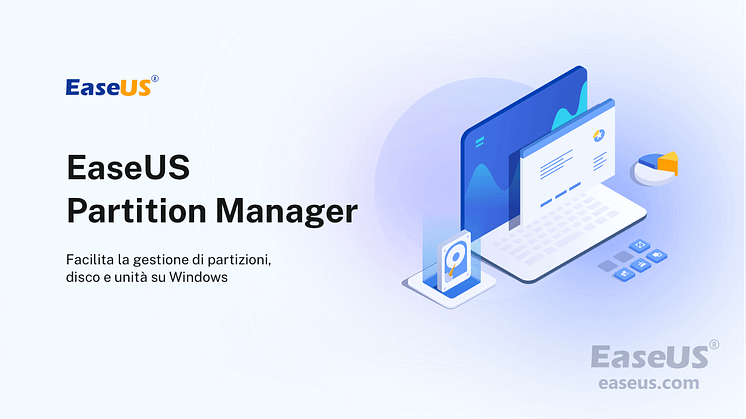
Comunicato stampa -
[100% FUNZIONA] Come estendere unità C in Windows 10/8/7 senza formattazione
Come aumentare lo spazio su disco C in Windows 10 senza formattazione
Gestione disco e riga di comando CMD richiedono tutti di formattare ed eliminare la partizione in modo da aggiungere spazio all'unità C di sistema. Se questo non è quello che vuoi, non preoccuparti. Software di gestione delle partizioni professionale: EaseUS Partition Master ti aiuterà.
Fase 1. Scarica il software Partition Manager per assistenza
Ti consente di estendere facilmente l'unità C senza eliminare o formattare altre partizioni. Puoi persino applicarlo per estendere la partizione riservata del sistema per gli aggiornamenti di Windows 10 o risolvere altri problemi di partizione.
- Trasferire direttamente lo spazio libero su disco da un'unità a un'altra.
- Ridimensionare/spostare, unire, clonare la partizione e verificare l'errore del file system.
- Clonare disco, convertire in MBR/GPT, convertire in dinamico/di base e persino cancellare i dati.
- Migrare il sistema operativo su SSD per velocizzare Windows senza reinstallare.
Basta scaricare questo software, installarlo e applicarlo con le linee guida di seguito per iniziare a estendere l'unità C ora.

Fase 2. Estendi l'unità C in Windows 10/8/7 senza formattare/eliminare la partizione
È un gioco da ragazzi estendere l'unità C senza formattare. Seleziona l'unità C e segui i passaggi sullo schermo per estendere l'unità C in Windows 10 senza formattazione.
Passaggio 1. Individua la partizione di destinazione.
Vai a Partition Manager, individua la partizione di destinazione e seleziona "Ridimensiona/Sposta".
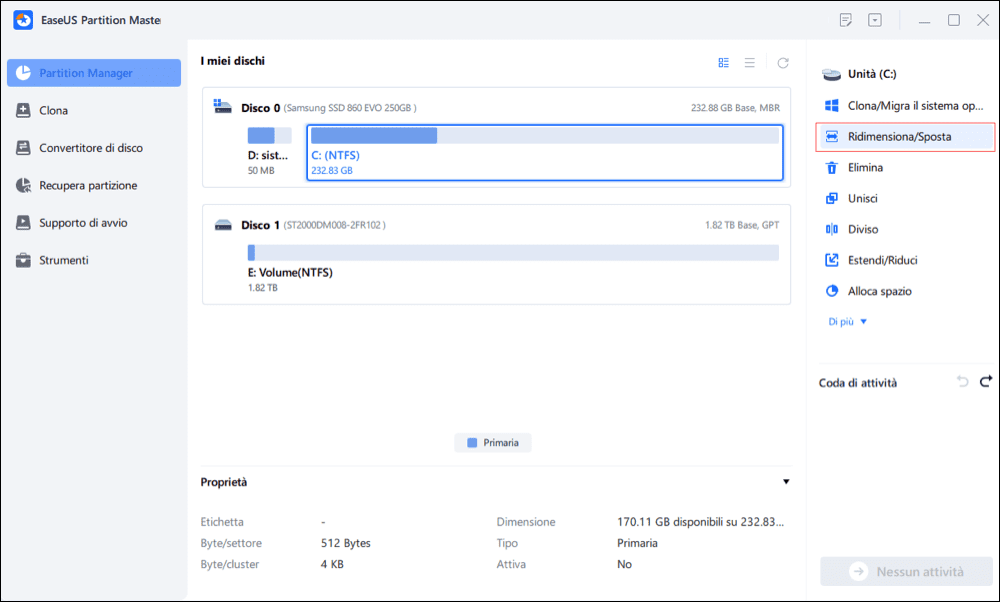
Passaggio 2. Estendi la partizione di destinazione.
Trascina il pannello delle partizioni verso destra o verso sinistra per aggiungere lo spazio non allocato nella partizione corrente e fai clic su "OK" per confermare.
Passaggio 3. Esegui le operazioni per estendere la partizione.
Trascina i punti della partizione di destinazione nello spazio non allocato e fai clic su "OK".
Clicca qui per visualizzare il tutorial completo.

Related links
- Come estendere unità C in Windows 10/8/7 senza formattazione
- Guida completa per tutti: Come formattare un disco rigido
- Oltre 7 Soluzioni per Windows non è Stato in grado di Completare la Formattazione
- Impossibile Formattare la Scheda SD, la Scheda SD Non si formatta su PC/Android
- Correzione dell'errore 'Impossibile formattare chiavetta USB' su Windows 11/10 [Guida completa]
- Come Formattare una Scheda SD da 64 GB/Unità Flash USB su FAT32
Argomenti
Tags
Fondata nel 2004, EaseUS è un'azienda software leader a livello internazionale nei settori del recupero dati, del backup dati e della gestione disco, con lo scopo di sviluppare ed esplorare un'esperienza digitale sicura per tutti. Ci stiamo impegnando per innovare e creare una potente ed efficace piattaforma di sicurezza dei dati nel mondo.


